Ако нисте задовољни подразумеваним подешавањем програмаГноме Схелл, вероватно ћете желети да промените задане вредности програма. Срећом, Гноме Схелл је врло разумљив и омогућава корисницима да брзо измјењују задане поставке програма.
Нисте сигурни како да поставите и промените задане вредности? Можемо помоћи! У овом водичу ћемо објаснити како да променимо задане вредности програма за радно окружење Гноме Схелл. Такође ћемо објаснити како да поставимо задане поставке специфичне за датотеку помоћу управитеља датотека Гноме.
Подразумевана подешавања апликација у Гноме-у
Задани програмски избори у Гноме Схеллу обрађују се у одељку „Задане апликације“ у апликацији „Подешавања Гноме“.
Да бисте дошли до подручја „Дефаулт Апплицатионс“ (Подразумеване апликације)Гноме Схелл, притисните тастер Виндовс на тастатури да бисте отворили прозор за претрагу активности на радној површини. Одатле пронађите оквир за претрагу, кликните на њега и откуцајте „Подешавања“. Затим кликните на апликацију која каже „Подешавања“ да бисте отишли у Гноме Сеттингс.
Напомена: не желите да се крећете кроз апликацију Гноме Сеттингс? У прозору Активности потражите „задате апликације“.
У Гноме Сеттингс пронађите одељак са леве стране и кликните на „Дефаулт Апплицатионс“.
Програмирајте задане поставке са Гноме Сеттингс
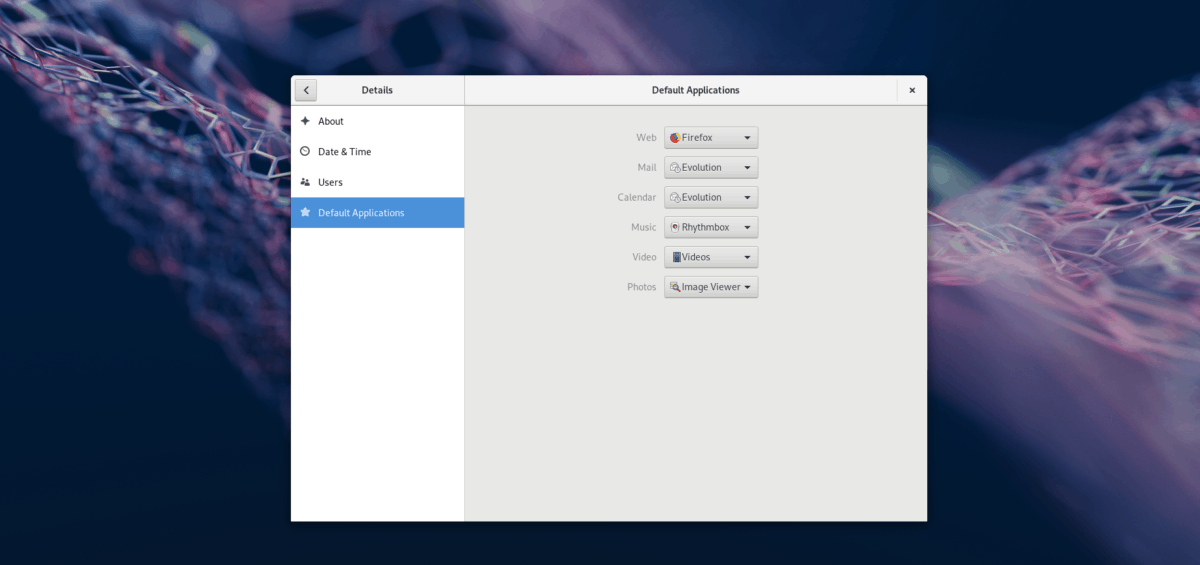
Дакле, успели сте у одељку Примена апликације у подешавањима Гномеа. Сада је вријеме да поставите задане вриједности.
Напомена: Гноме Схелл не дефинише задане поставке програма на глобалној разини, тако да ако извршите промену, будите спремни да то урадите поново за сваког корисника.
Интернет претраживач
Желите да промените подразумевани веб претраживач на вашемГноме систем? Пронађите одељак „веб“ у „Дефаулт“ апликацијама. Одатле кликните падајући мени и одаберите свој претраживач по избору да бисте га одмах прешли.
Пошта
Гноме Схелл је ван кутије Еволуцијаклијент е-поште као подразумевани. Ако нисте задовољни овим избором, лако га можете заменити проналаском одељка „Пошта“, кликом на падајући мени и одабиром апликације за пошту по вашем избору.
Календар
Да бисте пребацили подразумевану апликацију календара у Гноме Схелл, потражите област „Цалендар“ у пољу Дефаулт Апплицатионс. Затим га промените из Еволутион у жељену апликацију календара.
Музика
Рхитхмбок је одавно музичка апликација по изборуза Гноме Десктоп. Ако вам се не свиђа Рхитхмбок и желите га променити, пронађите поље „Музика“ у „Подразумеваним апликацијама“, кликните падајући мени и подесите га на музичку апликацију коју користите на Линуку.
Видео
Гноме видео плејер (ака Видеос) је приличнодобро, али недостају функције програма као што је ВЛЦ или чак МПлаиер. Из тог разлога, можда ће вас занимати замена подразумеваног видео плејера за ваш Линук систем.
Да бисте то учинили, пронађите „Видео“, одаберите падајући мени и одаберите жељени видео програм као подразумевани.
Фотографије
Гноме Схелл има одличан прегледник фотографија. Међутим, није за све Ако желите да користите нешто другачије, потражите одељак „Фотографије“ у пољу „Подразумеване апликације“ и помоћу падајућег менија га пребаците на апликацију за гледање фотографија коју желите.
Подразумеване датотеке у Гноме-у путем управитеља датотека
Да ли сте знали да можете поставити задане вредности за поједине типове датотека у Гноме Схелл помоћу менаџера датотека? Ево како то урадити
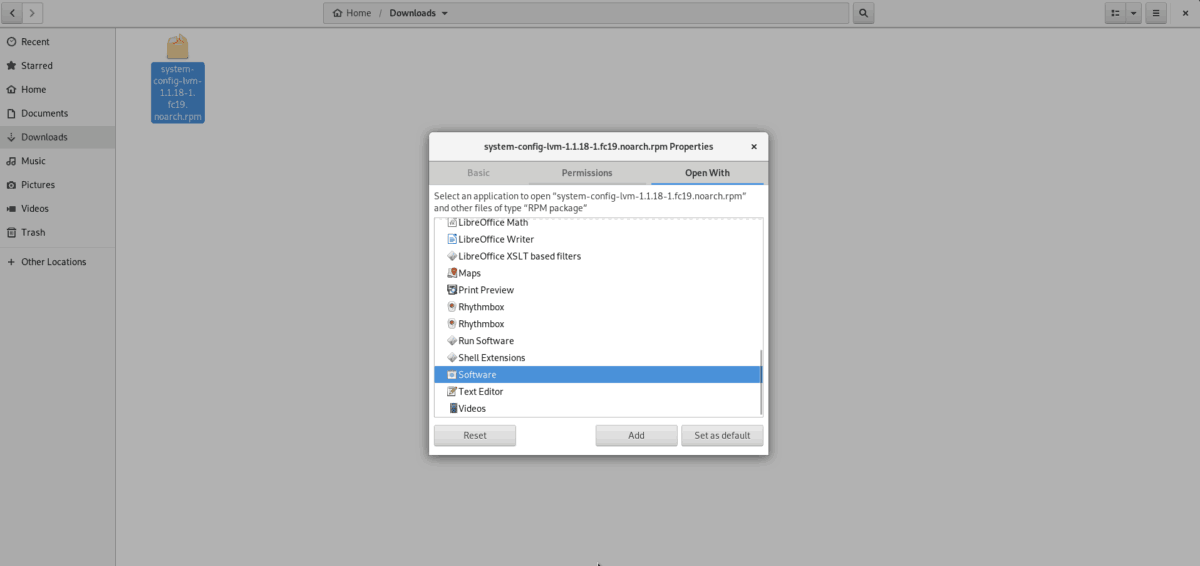
Корак 1: Покрените Гноме менаџер датотека и идите до директорија са датотеком у коју желите да промените задане вредности.
Корак 2: Кликните десном типком миша на датотеку, а затим одаберите опцију "Својства".
3. корак: У прозору „Својства“ потражите опцију „Отвори са“ и изаберите је мишем.
4. корак: Користите опцију „Отвори са“ и подесите нову подразумевану апликацију датотеке. Поновите поступак по жељи.
Задане поставке програма - Линук терминал
Подразумеване апликације на Гноме Схеллу је могуће подесити помоћу Линук терминала. Да бисте то учинили, мораћете да уредите датотеку мимеаппс.лист у ~ / .цонфиг / директоријум са уређивачем текста Нано.
nano -w ~/.config/mimeapps.list
Датотека Мимеаппс.лист дефинише све задате апликације на радној површини Гноме-а (као и остале). Помоћу Горе доле стрелице на тастатури, прођите кроз листу и пронађите одељке које желите да промените.
На пример, да променим подразумевани веб претраживач из Еволуције у Тхундербирд, учинио бих да „к-шема-руковатељ / поштарина“ изгледа као код испод.
x-scheme-handler/mailto=thunderbird.desktop;
Напомена: Нисте сигурни које је име датотеке „Десктоп“ апликације коју покушавате да поставите као задану? Урадити ЦД / уср / схаре / апликације. Затим, трчи лс и унесите име датотеке за радну површину која се појављује у лс штампање у мимеаппс.лист.
Када завршите са уређивањем, сачувајте Нано притиском на Цтрл + Ои изађите са Цтрл + Кс. По затварању Нано-а, радна површина би требала аутоматски прихватити промене. Имајте на уму да ову датотеку морате прилагодити сваком кориснику на којем желите да промијените задане вриједности.













Коментари